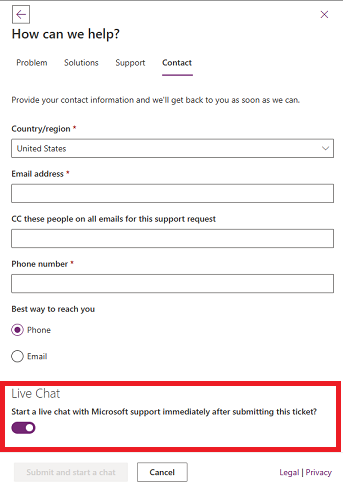Notes
L’accès à cette page nécessite une autorisation. Vous pouvez essayer de vous connecter ou de modifier des répertoires.
L’accès à cette page nécessite une autorisation. Vous pouvez essayer de modifier des répertoires.
Avant de créer un ticket de support, vous pouvez rechercher du contenu Fabric à l’aide du volet d’aide dans Fabric. Dans la page Support Microsoft Fabric, passez en revue la liste Tableau de bord d’état du produit, l’état Dégradation/interruption de service, l’état Sensibilisation et les Problèmes actuels connus.
Conditions préalables
Les utilisateurs peuvent créer des tickets de support s’ils ont l’un des rôles ou licences de sécurité suivants :
Administrateur de rôle Microsoft Entra
Administrateur d’environnement (ou rôle d’administrateur système dans Dataverse)
Administrateur d’entreprise
Administrateur de facturation
Administrateur de service
Administrateur de service CRM
Administrateur de l’organisation CRM
Administrateur de sécurité
Administrateur délégué partenaire
Administrateur SharePoint
Administrateur Teams
Administrateur Exchange
Administrateur Fabric
Administrateur de conformité
Administrateur du support technique
Les utilisateurs power BI Pro peuvent créer des tickets de support pour Power BI
Les utilisateurs de Fabric peuvent créer des demandes d'assistance pour les produits Fabric
Étapes de création d’un ticket de support
Les étapes à suivre pour créer un ticket de support varient en fonction de votre rôle.
Dans la barre de menus supérieure, sélectionnez le point d’interrogation (?) pour ouvrir le volet d’aide Fabric. Dans le volet d’aide, vous pouvez rechercher du contenu à partir de Microsoft Learn et des différentes communautés de charges de travail Fabric.
Remarque
Les administrateurs peuvent également accéder au Centre d’administration Power Platform (PPAC) avec leurs informations d’identification d’administrateur pour créer un ticket de support.
Conseil
Les utilisateurs de clouds nationaux doivent suivre ce lien pour créer un cas de support basé sur l’environnement dans lequel ils travaillent - support national cloud
Dans la carte « Autres ressources », sélectionnez obtenir de l’aide de Microsoft.

Remarque
Si l’administrateur définit un lien vers un support technique interne, comme décrit ici, un lien vers support technique s’affiche. Toutefois, les administrateurs sont toujours redirigés vers la section Aide + Support dans le portail d’administration .
Dans le portail d’administration, accédez à Aide + Support, puis cliquez sur Nouvelle demande de support.
Sélectionnez le produit avec lequel vous rencontrez un problème.
Renseignez la description du problème et sélectionnez la flèche à droite de la zone de texte. Les solutions correspondant à la description du problème s’affichent.
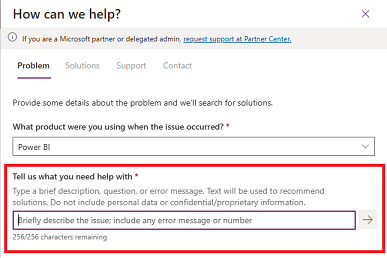
Si vous ne trouvez pas la solution correcte, répondez à quelques questions supplémentaires pour voir les solutions possibles à votre problème. Sélectionnez la solution appropriée et vérifiez si le contenu peut vous guider vers un correctif.
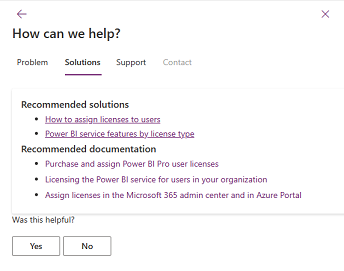
Si les conseils ne résolvent pas votre problème, faites défiler vers le bas, sélectionnez Suivant, puis sélectionnez votre plan de support. Vous pouvez sélectionner l’option « Abonnement Microsoft Fabric » ou votre plan de support Unifié ou Premier.

Si vous avez un plan de support unifié ou Premier qui n’apparaît pas sous plan de support, sélectionnez Ajouter un nouveau contrat et renseignez les champs. Si vous ne connaissez pas votre accès ou votre ID de contrat ou si vous souhaitez acheter un contrat de support unifié , contactez votre administrateur de service ou le Gestionnaire de compte de réussite client (CSAM).

Conseil
- Pour ID de contrat/mot de passe, renseignez l’ID de votre contrat Unified ou Premier.
- L’ID de contrat/mot de passe est défini par défaut sur l’ID de contrat Unified ou Premier. Si vous avez modifié le mot de passe lors de l’inscription en ligne dans le portail Unified/Premier, vous devez utiliser le mot de passe mis à jour au lieu de l’ID de contrat.
Si les conseils ne résolvent pas votre problème, faites défiler vers le bas, sélectionnez suivant, puis renseignez les champs sous l’onglet Support.
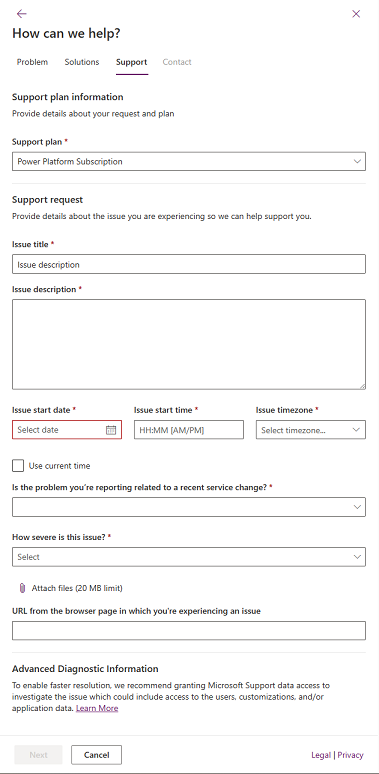
Conversation en direct
Les utilisateurs qui ouvrent des cas de support via PPAC peuvent voir la possibilité de démarrer une session de conversation en direct avec un représentant du support Microsoft. L’option permettant de démarrer une session de conversation en direct s’affiche sur la page Contact.